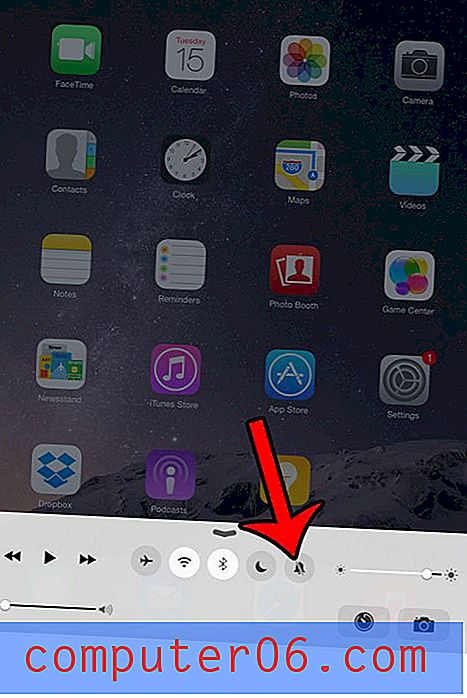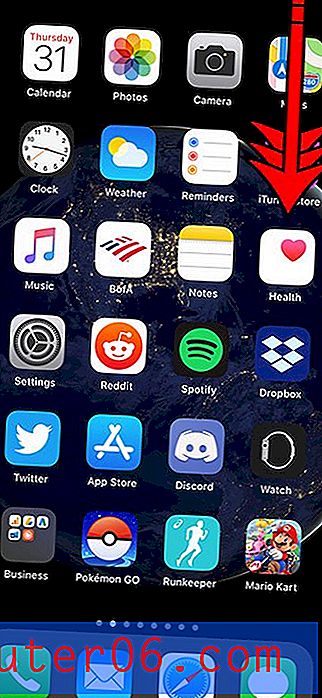Kuidas teha ekraanipilt iPhone 5-s ja saata seda piltsõnumina
Viimati värskendatud: 23. jaanuaril 2017
On palju põhjuseid, mida peate teadma, kuidas iPhone 5-ga ekraanipilti teha. Tavaline kaamerarakendus sobib suurepäraselt seadetest väljaspool toimuvate sündmuste jäädvustamiseks, kuid suhtlus võib olla palju tõhusam seadmes toimuva suhtes, kui te ja teie kontaktisik näeb sama asja.
Ekraanipildi tegemine - olgu see siis telefonis, tahvelarvutis või arvutis - on väga kasulik, kui soovite seda teha. See võimaldab teil salvestada pildi sellest, mida selles seadmes näete, et saaksite seda hiljem vaadata või jagada seda kellegi teisega. See on kasulik ka siis, kui teil on seadmega probleeme, mida on keeruline kirjeldada, või kui peate näitama kellelegi, kuidas teha midagi, mida ei saa lihtsalt sõnadesse panna. Õnneks on ekraanipildi loomise ja sõnumite saatmise protsess iPhone 5-s suhteliselt lihtne.
Kuidas ekraanipilti iPhone 5-s saata ja piltsõnumina saata
IPhone 5 ekraanipiltide kasutamise ilu seisneb selles, et telefon salvestab pildi automaatselt teie kaamera rulli, sarnaselt kaameraga tehtud pildiga. Oleme varem arutanud, kuidas salvestada pilte veebisaidilt teie kaamerapulli, mis on vaid üks paljudest viisidest, kuidas saate oma iPhone 5-s pilte salvestada ja salvestada. Kui teate, kuidas oma iPhone 5-l ekraanipilti teha ja teie teate piltsõnumi saatmist, siis avaneb see võimalus hõlpsasti oma telefonist pilte luua, salvestada ja jagada.
1. samm: seadistage oma iPhone 5 nii, et ekraanil olev pilt oleks see, mida soovite saata.
2. samm: vajutage ja hoidke all telefoni allosas nuppu Kodu, seejärel vajutage ekraanipildi tegemiseks kiiresti telefoni ülaosas olevat toitenuppu . Seda järjestust peate täitma suhteliselt kiiresti, seega on kõige parem kasutada kahte kätt.

Puudutage nuppu Kodu, seejärel nuppu Toide
2. samm: puudutage fotode ikooni.

Avage rakendus Fotod
3. samm: valige suvand Camera Roll .
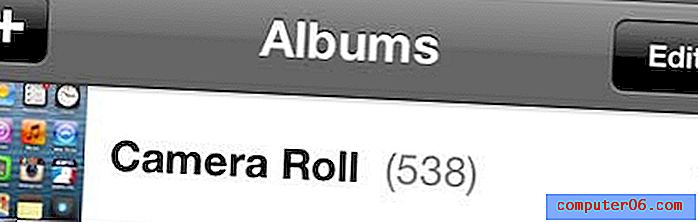
Valige suvand Kaamera rullimine
4. samm: koputage galeriis ekraanipildi pisipilti.
5. samm: puudutage ekraani vasakus alanurgas nuppu Jaga .
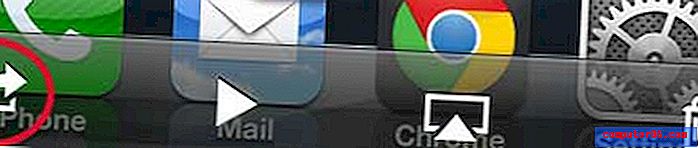
Valige suvand Jaga
6. samm: valige suvand Sõnum .
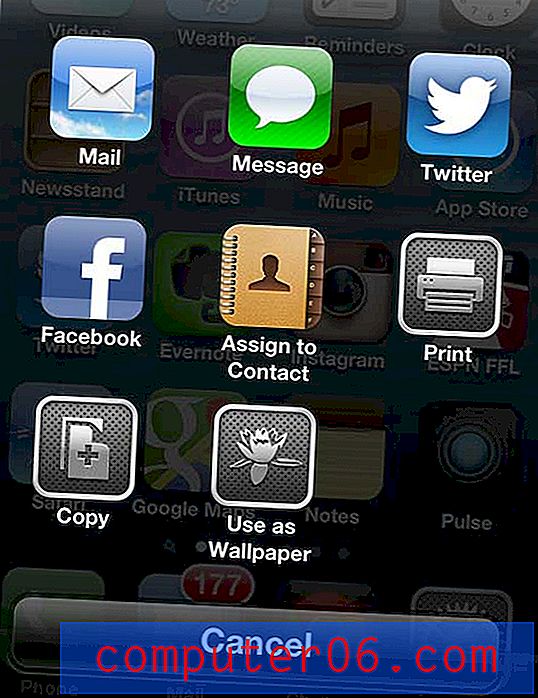
Valige suvand Sõnum
7. samm. Sisestage ekraani ülaosas väljale Kellele selle inimese nimi või telefoninumber, kellele soovite pildi saata, seejärel koputage nuppu Saada .
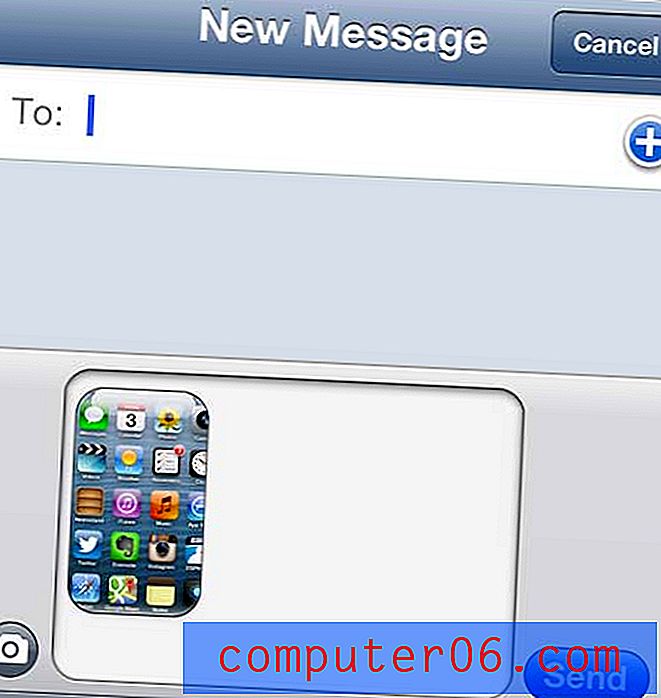
Sisestage kontakti nimi ja koputage seejärel Saada
Pange tähele, et võite ka ekraanipildi kellelegi saata, avades vestluse rakenduses Sõnumid ja koputades seejärel kaamera ikooni sõnumi väljast vasakule. See annab teile juurdepääsu oma kaamerarullile, kust saate valida ekraanipildi.
IPhone 5-l on piltide kasutamiseks mitmeid erinevaid viise, sealhulgas kontaktpildi seadistamine. See loob täiendava viisi kiiresti näha, kes teile helistab.